综合
搜 索
- 综合
- 软件
- 系统
- 教程
win10系统局域网无法访问其他电脑的方案介绍
发布日期:2019-06-27 作者:深度系统官网 来源:http://www.52shendu.com
今天和大家分享一下win10系统局域网无法访问其他电脑问题的解决方法,在使用win10系统的过程中经常不知道如何去解决win10系统局域网无法访问其他电脑的问题,有什么好的办法去解决win10系统局域网无法访问其他电脑呢?小编教你只需要 1、展开开始菜单选择运行,输入regedit回车打开注册表 2、依次展开[HKEY_LoCAL_MACHinE/sYsTEM/CurrentControlset/services/Lanmanworkstation/parameters]就可以了;下面就是我给大家分享关于win10系统局域网无法访问其他电脑的详细步骤::
1、展开开始菜单选择运行,输入regedit回车打开注册表
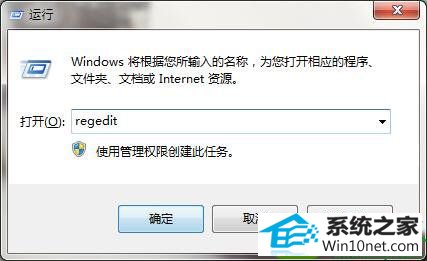
2、依次展开[HKEY_LoCAL_MACHinE/sYsTEM/CurrentControlset/services/Lanmanworkstation/parameters]
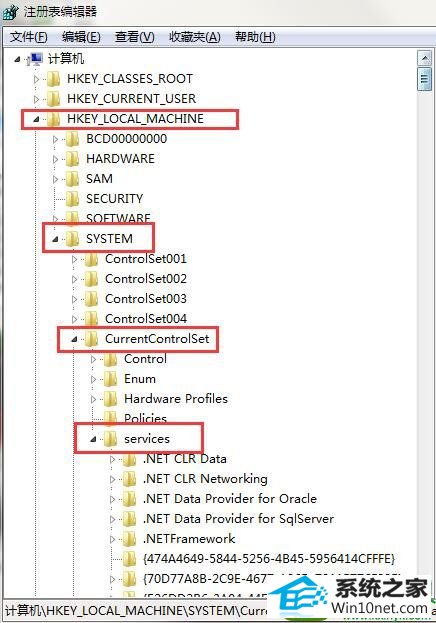
3、右键右侧空白区域新建一个“dwoRd值(32位)”项
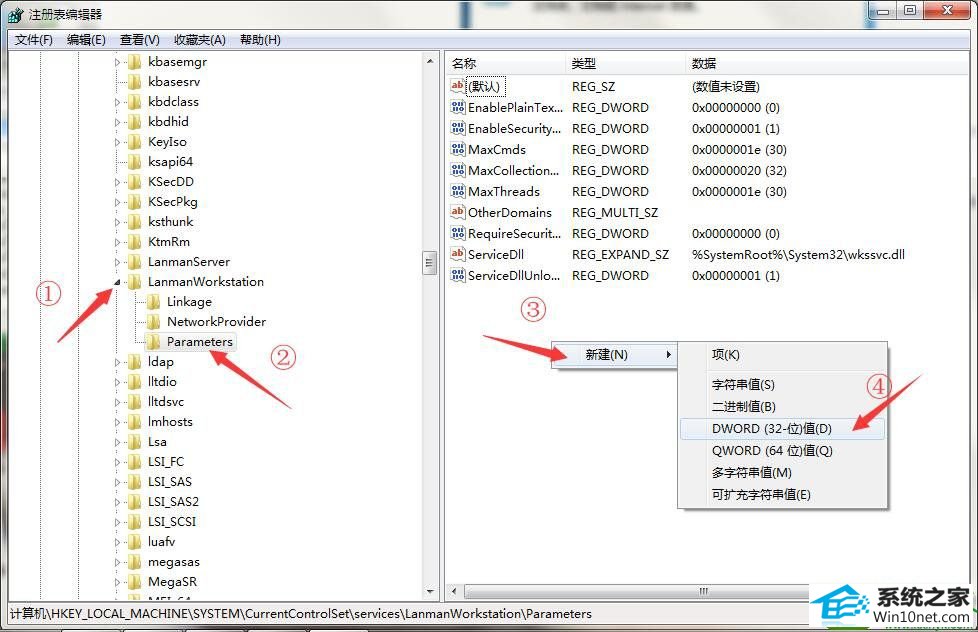
4、右键此项重命名为“AllowinsecureGuestAuth”,并双击打开修改数值为“1”确定保存
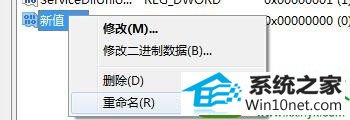
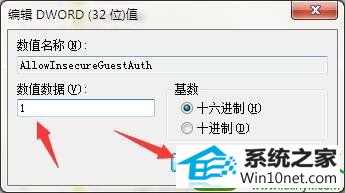
5、右键任务栏网络小图标,打开网络和共享中心
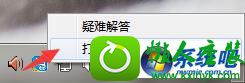
6、选择进入“更改高级共享设置”选项
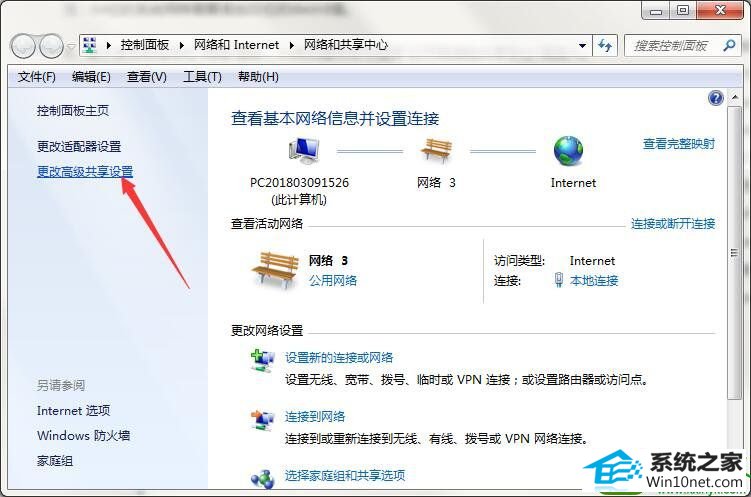
7、勾选启用网络发现及启用文件和打印机共享选项,保存更改
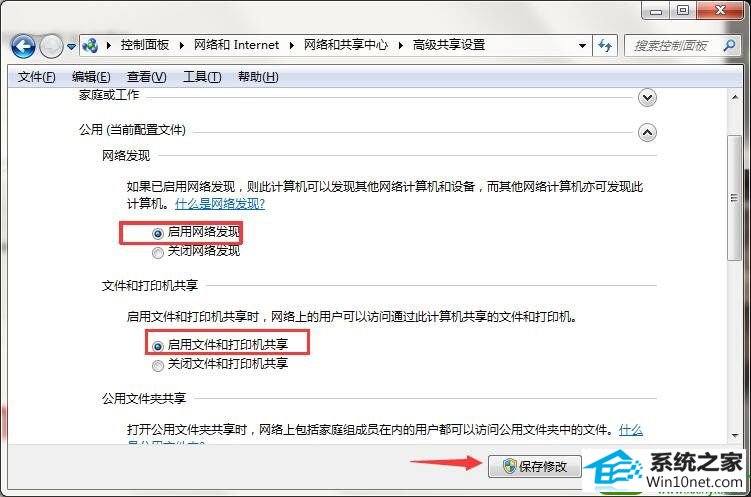
8、组合键“win+r”再次呼出运行窗口,输入services.msc回车
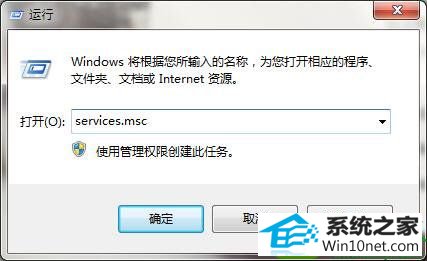
9、下拉滚动条找到“server”服务项,双击打开
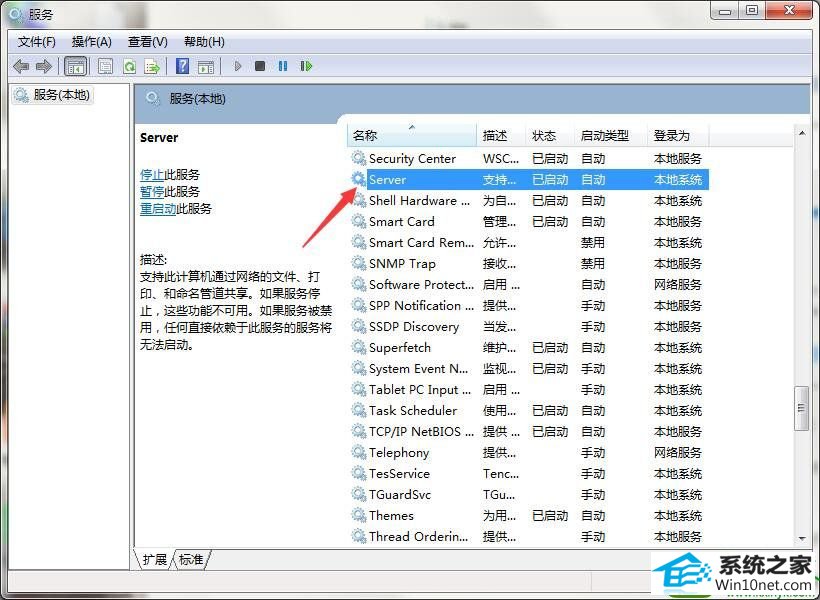
10、设置启动类型为“自动”,并启动此服务

综上所述,便是w7系统局域网无法访问其他电脑的解决步骤了,还有此类问题的朋友们赶紧来操作一下吧,包您药到病除。
栏目专题推荐
系统下载排行
- 1深度系统 Ghost Xp SP3 稳定装机版 v2019.03
- 2深度技术Win10 精选装机版64位 2020.06
- 3电脑公司Win10 完整装机版 2021.03(32位)
- 4番茄花园Windows10 32位 超纯装机版 2020.06
- 5电脑公司win7免激活64位通用旗舰版v2021.10
- 6萝卜家园win11免激活64位不卡顿优良版v2021.10
- 7萝卜家园Win7 旗舰装机版 2020.12(32位)
- 8萝卜家园Windows7 64位 热门2021五一装机版
- 9深度系统 Ghost Win7 32位 安全装机版 v2019.06
- 10系统之家Win7 64位 珍藏装机版 2020.11
